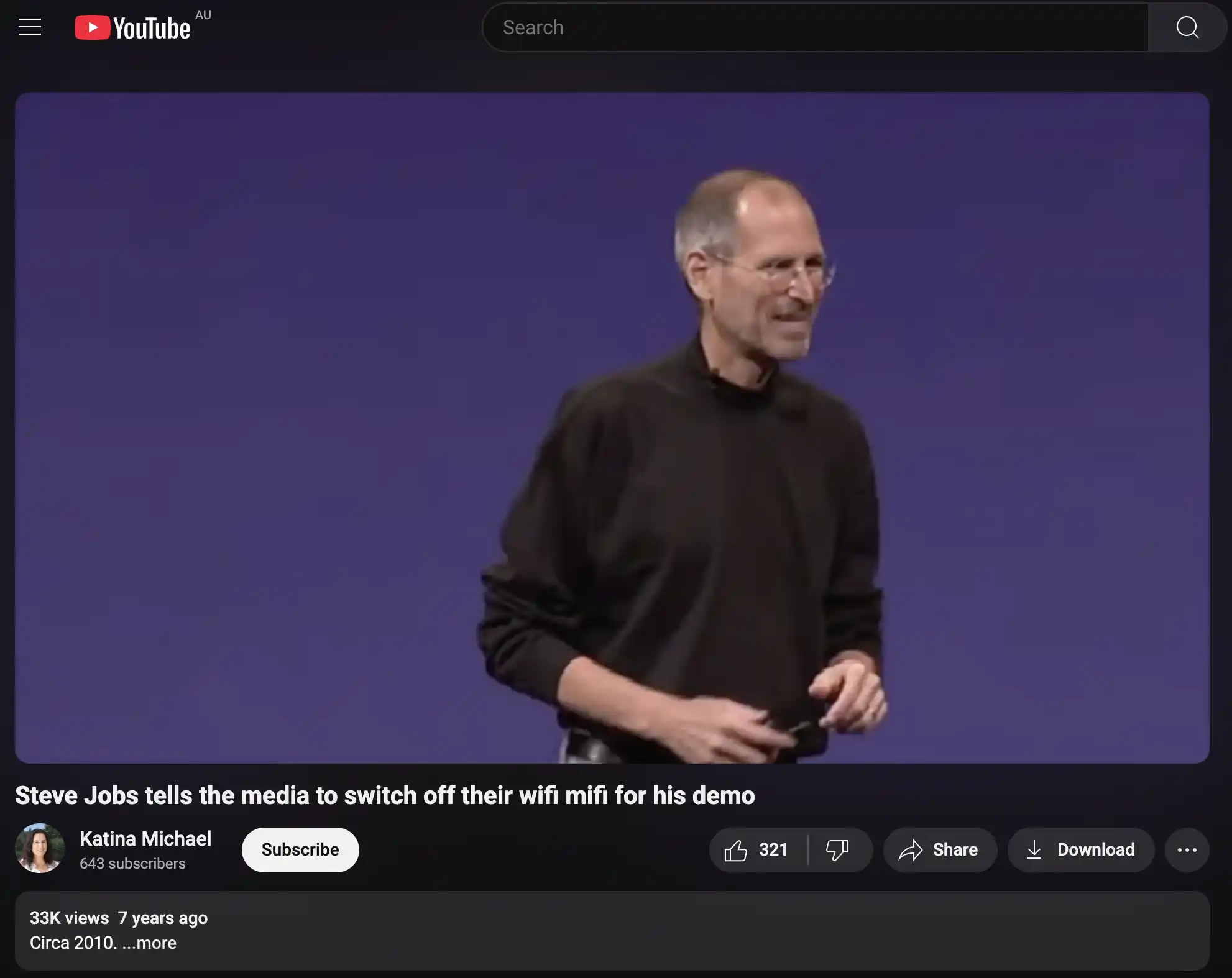Willkommen zu unserem umfassenden Leitfaden zum Ambient-Modus von YouTube. Wenn du neugierig bist, was diese Funktion ist und wie du sie verwendest, bist du hier genau richtig. Der Ambient-Modus wurde entwickelt, um dein Videoerlebnis durch einen dynamischen Lichteffekt zu verbessern, der sich an die Farben des Videos anpasst, das du gerade ansiehst. Dieser Leitfaden führt dich durch die Funktionsweise des Ambient-Modus, wie du ihn aktivierst, wie du ihn deaktivierst und gibt dir einige Tipps, wie du diese Funktion optimal nutzen kannst.
Was ist der Ambient-Modus?
Der Ambient-Modus auf YouTube fügt ein weiches, glühendes Licht um den Videoplayer herum hinzu, das die Farben des Videos selbst widerspiegelt. Dieser Effekt macht das Betrachten immersiver, ähnlich wie beim Fernsehen in einem dunklen Raum, in dem das Licht des Bildschirms auf die Umgebung fällt. YouTube hat diese Funktion eingeführt, um den Dark Mode zu verbessern und der Videowiedergabe ein kinoreiferes Gefühl zu verleihen.
So aktivierst und deaktivierst du den Ambient-Modus
Um den Ambient-Modus zu aktivieren und zu deaktivieren, muss zuerst der Dark Mode aktiviert sein. Nachfolgend sind die Schritte für Web, Android und iOS aufgeführt.
Im Web
- Aktivieren:
- Klicke auf dein Profilsymbol (oder auf die drei Punkte, wenn du nicht angemeldet bist).
- Gehe zu ‘Darstellung’, wähle ‘Dunkles Design’.
- Öffne ein beliebiges Video, klicke auf das Zahnradsymbol, wähle ‘Zusätzliche Einstellungen’ und schalte ‘Ambient-Modus’ ein.
- Deaktivieren:
- Öffne ein beliebiges Video, klicke auf das Zahnradsymbol, wähle ‘Zusätzliche Einstellungen’ und schalte ‘Ambient-Modus’ aus.
Auf Android
- Aktivieren:
- Aktiviere den Dark Mode in den Geräteeinstellungen (Einstellungen > Anzeige > Dunkles Design).
- Öffne ein Video in YouTube, tippe auf das Zahnradsymbol, wähle ‘Zusätzliche Einstellungen’ und schalte ‘Ambient-Modus’ ein.
- Deaktivieren:
- Öffne ein Video, tippe auf das Zahnradsymbol, wähle ‘Zusätzliche Einstellungen’ und schalte ‘Ambient-Modus’ aus.
Auf iOS
- Aktivieren:
- Aktiviere den Dark Mode in den Geräteeinstellungen (Einstellungen > Anzeige & Helligkeit > Dunkel).
- Öffne ein Video in YouTube, tippe auf das Zahnradsymbol, wähle ‘Zusätzliche Einstellungen’ und schalte ‘Ambient-Modus’ ein.
- Deaktivieren:
- Öffne ein Video, tippe auf das Zahnradsymbol, wähle ‘Zusätzliche Einstellungen’ und schalte ‘Ambient-Modus’ aus.
Vorteile und Fehlerbehebung
Vorteile
- Verbessert das Eintauchen in Videos.
- Reduziert die Augenbelastung in dunklen Umgebungen.
- Verleiht dem Seherlebnis eine ästhetische Note.
Fehlerbehebung
- Wenn der Ambient-Modus nicht funktioniert:
- Stelle sicher, dass der Dark Mode aktiviert ist.
- Schalte den Ambient-Modus ein und aus.
- Überprüfe, ob App-Updates vorhanden sind.
- Lösche bei Bedarf den Cache und die Cookies.
Überraschendes Detail: Umschaltflexibilität
Selbst wenn der Dark Mode aktiviert ist, kannst du den Ambient-Modus ein- oder ausschalten, wodurch Benutzer die Flexibilität haben, ihr Seherlebnis anzupassen.